設定・トラブル
メールの削除|PC|OCNメール(Webメール)|メールサービス
PCでOCNメール(Webメール)を使う場合の、メールの削除をする方法をご案内します。
- OCNメール
(Webメール) -
Webメールの使い方
-
メールで困ったときは?

OCNを装った不審なメールについて
現在、OCNを装ったフィッシングメールに関するお問い合わせを多数いただいております。対処方法は以下のリンクを参照してください。
- STEP
- 1/9
以下のリンクをクリックし、OCNメールにログインします。
- STEP
- 2/9
削除したいメールが入っているフォルダを選択します。
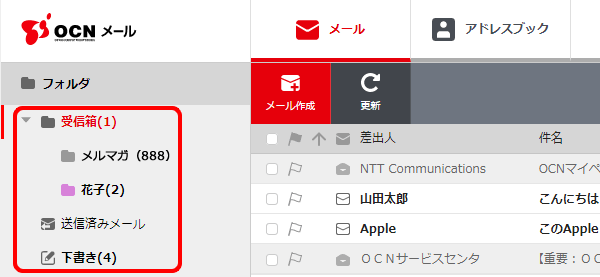
- STEP
- 3/9
削除したいメールにチェックし、[削除]をクリックします。
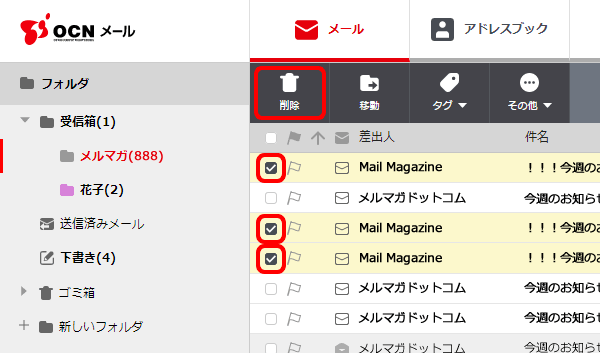

フォルダ内のメールをすべて削除する場合
-
見出し欄にある全選択のチェックボックスにチェックします。
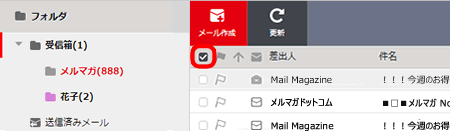
-
[全てのメールを選択します。]ダイアログボックスが表示されます。
[フォルダ内の全メールを選択する。]を選択し、[OK]をクリックします。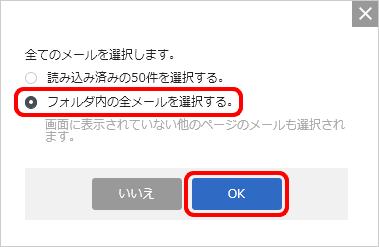
※[読み込み済みの○件を選択する。]を選択すると、現在表示されているメールのみが全選択されます。
- STEP
- 4/9
[~件のメッセージをゴミ箱に移動しました。]と表示されます。
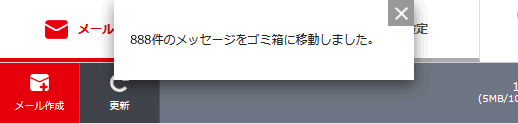
- STEP
- 5/9
[ゴミ箱]をクリックします。
ゴミ箱の中身が表示されますので、削除しても問題無いことを確認します。
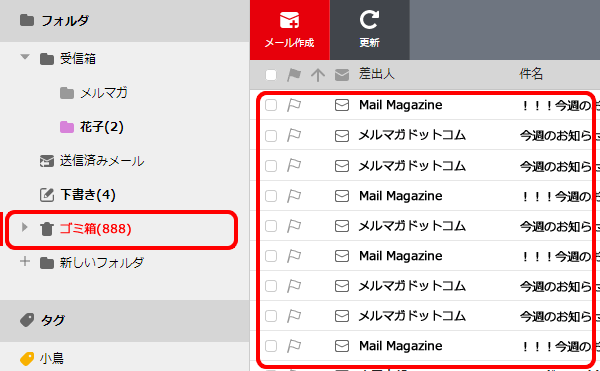

[ゴミ箱]内に削除したくないメールがある場合
削除したくないメールにチェックし、戻したいフォルダにドラッグアンドドロップします。
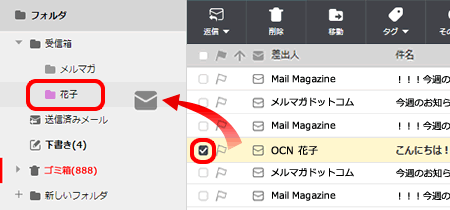
- STEP
- 6/9
[ゴミ箱]にマウスカーソルを合わせ、右に表示される[編集]をクリックします。
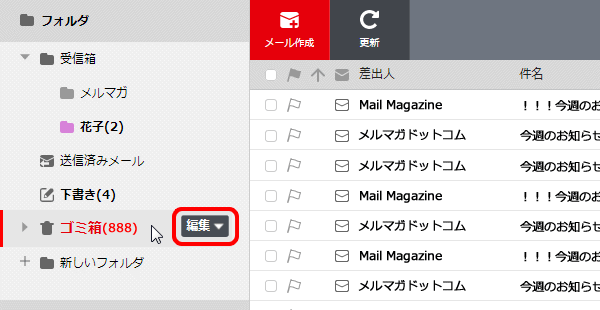
- STEP
- 7/9
[ゴミ箱を空にする]をクリックします。

-
ゴミ箱を空にすると、メールが完全に削除されるため復元できません。
必ず、削除しても問題がないことを確認してからクリックしてください。 -
他の端末とIMAPで同期している場合、メールは全端末から完全に削除されます。
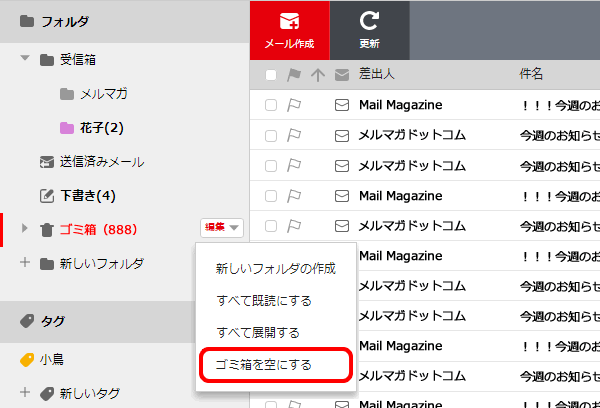
- STEP
- 8/9
確認画面が表示されますので、[OK]をクリックします。
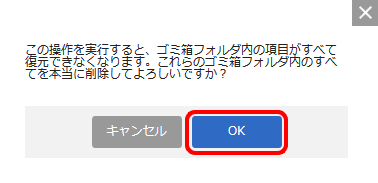
- STEP
- 9/9
ゴミ箱のメールがすべて削除されます。
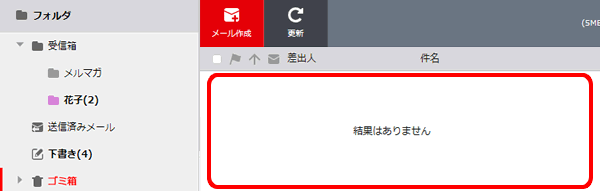

メールを削除してもサーバーの空き容量が増えない場合
容量の大きい、添付ファイルのあるメールを検索して削除することで、空き容量を増やすことができます。以下のリンクをご参照ください。

日付や差出人など、条件を絞り込んで削除することも可能です。詳しくは以下のリンクをご参照ください。
 アンケートにご協力をお願いします
アンケートにご協力をお願いします
「疑問・問題は解決しましたか?」
アンケート
お客さまサポートサイトへのご意見・ご要望をお聞かせください。
ご意見・ご要望がありましたら、ご自由にお書きください。
※ご意見・ご要望は、お客さまサポートサイトの改善に利用させていただきます。
※お問い合わせにはお答えできかねますので、個人情報の入力はご遠慮ください。

[OCNメール]へログイン
ログインできない場合は以下のリンクをご確認ください